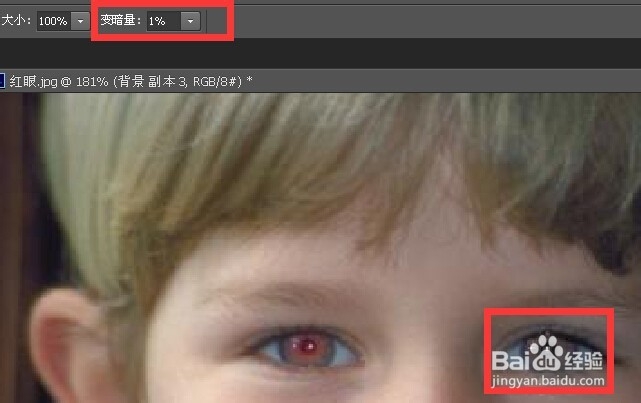用photoshop红眼工具修复照片中的红眼
1、将一幅有红眼的图片拖动到photoshop中打开
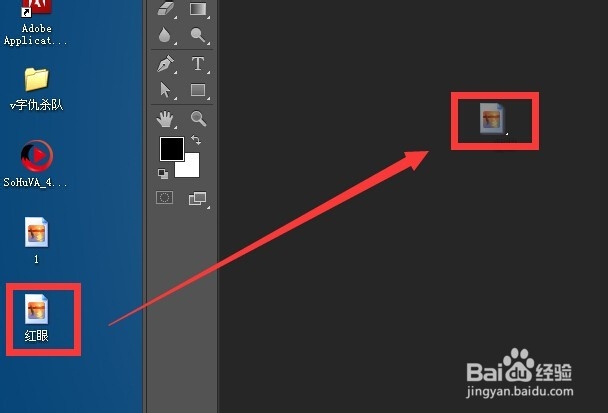
2、将背景图层拖动到创建新背景图层工具 创建一个副本

3、鼠标长按工具栏修补工具

4、在弹出的的菜单中选择红眼工具

5、调节瞳孔大小为100%
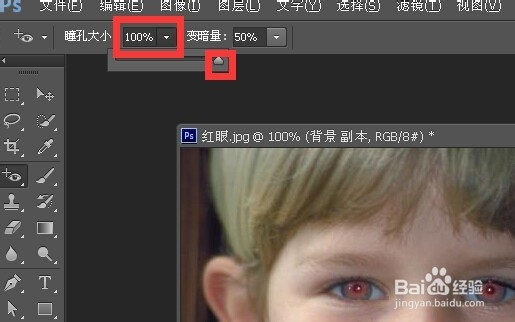
6、鼠标左键点击瞳孔 此时红色的瞳孔变为黑色
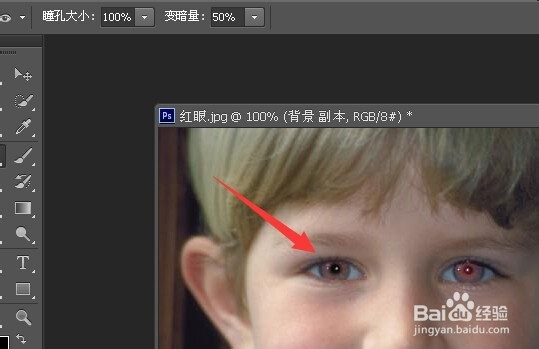
7、这时的瞳孔最大

8、将瞳孔大小调节为1% 鼠标点击瞳孔 此时瞳孔变黑 并最小
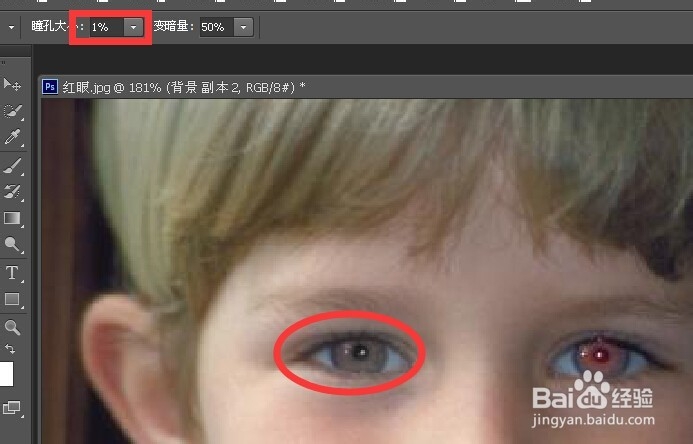
9、将变暗量调节为100% 得到的是比较黑的眼睛

10、将变暗量调节到最小 点击眼睛 这是眼睛是灰蒙蒙的
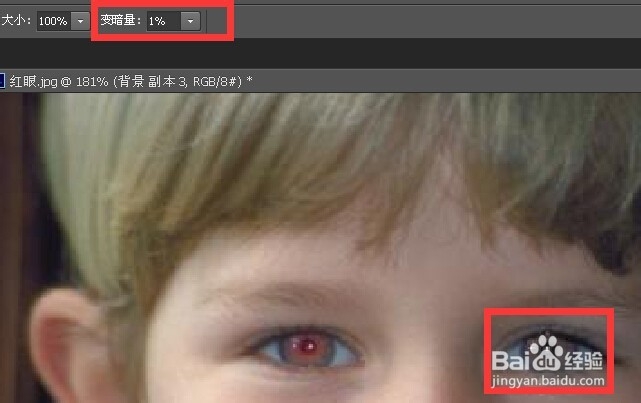
1、将一幅有红眼的图片拖动到photoshop中打开
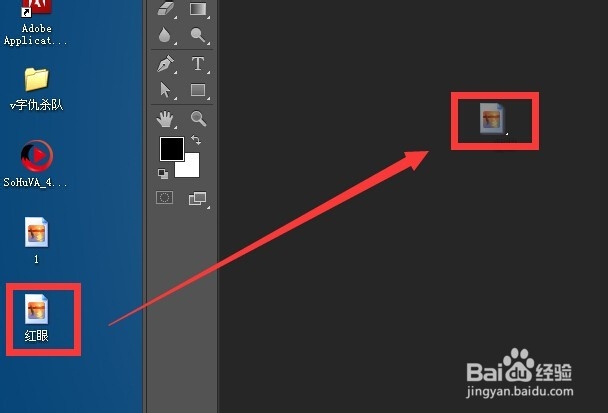
2、将背景图层拖动到创建新背景图层工具 创建一个副本

3、鼠标长按工具栏修补工具

4、在弹出的的菜单中选择红眼工具

5、调节瞳孔大小为100%
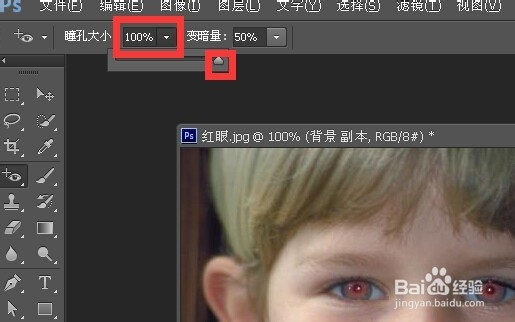
6、鼠标左键点击瞳孔 此时红色的瞳孔变为黑色
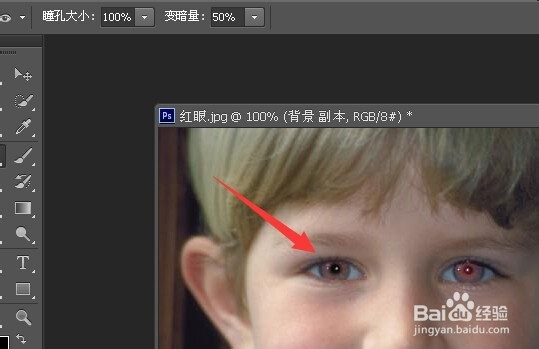
7、这时的瞳孔最大

8、将瞳孔大小调节为1% 鼠标点击瞳孔 此时瞳孔变黑 并最小
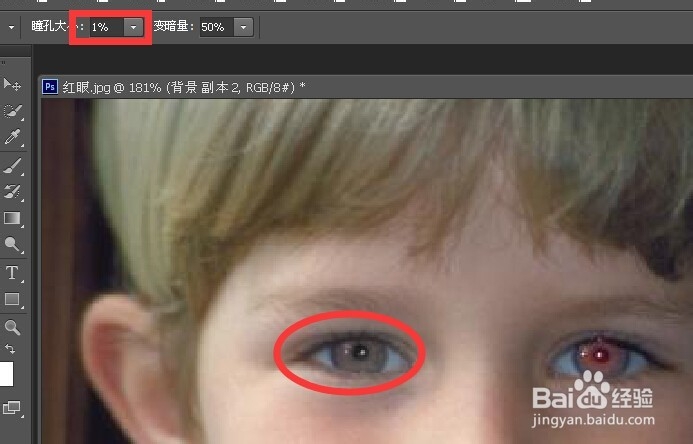
9、将变暗量调节为100% 得到的是比较黑的眼睛

10、将变暗量调节到最小 点击眼睛 这是眼睛是灰蒙蒙的